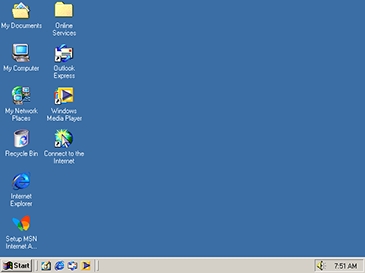Ofaya daga cikin matsalolin da za ku iya fuskanta bayan shigar Windows 10 ita ce krakozyabra maimakon haruffan Rasha a cikin dubawar shirin, har ma a cikin takardu. Sau da yawa ba daidai ba ne nuna haruffan Cyrillic ana samun su a farkon harshen Ingilishi kuma ba ƙarancin lasisi na tsarin ba, amma akwai banbancen.
A cikin wannan umarnin - game da yadda ake gyara "krakozyabry" (ko hieroglyphs), ko kuma maimakon - nuni na haruffan Cyrillic a cikin Windows 10 ta hanyoyi da yawa. Hakanan yana iya zama da amfani: Yadda za a kafa da kuma kunna harshen Rasha na ke dubawa a cikin Windows 10 (don tsarin cikin Ingilishi da sauran harsuna).
Gyara nuni na haruffan Cyrillic ta amfani da saitunan yare da matsayin yanki na Windows 10

Hanya mafi sauƙi kuma mafi yawan lokuta aiki don cire krakozyabry da dawo da haruffan Rasha a cikin Windows 10 shine gyara wasu saitunan da ba daidai ba a cikin saitunan tsarin.
Don yin wannan, kuna buƙatar aiwatar da waɗannan matakai (bayanin kula: Na kuma ba da sunayen abubuwan da ake buƙata a cikin Ingilishi, tun da wasu lokuta buƙatar gyara haruffan Cyrillic yana faruwa a cikin sigogin Ingilishi na tsarin ba tare da buƙatar canza harshen mai duba ba).
- Bude kwamitin kulawa (don wannan zaka iya fara buga "Control Panel" ko "Control Panel") a cikin bincike a kan taskbar.
- Tabbatar cewa an "Duba ta" an saita zuwa "Gumaka" (Gumaka) kuma zaɓi "Matsayin yanki" (Yankin).

- A kan shafin "Gudanarwa" a cikin "Harshe don shirye-shiryen Unicode", danna maɓallin "Canjin tsarin ƙasa".

- Zaɓi Rashanci, danna "Ok" kuma tabbatar da sake kunna kwamfutar.

Bayan sake kunnawa, bincika ko matsalar matsala ta bayyanar da haruffan Rasha a cikin dubawar shirin kuma (ko) an warware takaddun - yawanci ana iya gyara krakozyabra bayan waɗannan matakai masu sauƙi.

Yadda za'a gyara Windows 10 hieroglyphs ta canza shafukan shafuka
Shafukan code sune tebura waɗanda wasu haruffa suke tsarawa zuwa takamaimantes, kuma nunin haruffan Cyrillic azaman hieroglyphs a Windows 10 yawanci saboda gaskiyar an saita tsoho zuwa shafin lambar kuskure kuma wannan za'a iya gyarawa ta hanyoyi da yawa, wanda zai iya zama da amfani idan an buƙata Kada ku canza yaren tsarin a saitunan.
Ta amfani da Edita
Hanya ta farko ita ce amfani da editan rajista. A ganina, wannan ita ce hanya mafi ladabi ga tsarin, duk da haka, Ina ba da shawarar ƙirƙirar batun maidowa kafin farawa. Shawarwarin maidowa ta shafi duk hanyoyin da zasu biyo baya a wannan jagorar.
- Latsa maɓallan Win + R akan keyboard, buga regedit kuma latsa Shigar, editan rajista zata buɗe.
- Je zuwa maɓallin yin rajista HKEY_LOCAL_MACHINE tsarin kuma a gefen dama na gungura ta ƙimar wannan ɓangaren zuwa ƙarshen.

- Danna sau biyu akan sigogi ACPsaita darajar 1251 (shafin code don Cyrillic), danna Ok da rufe edita rajista.

- Sake kunna kwamfutar (sake kunnawa ne, ba rufewa da kunnawa ba, a cikin Windows 10 zai iya yin bambanci).
Yawancin lokaci, wannan yana gyara matsalar tare da nuna haruffan Rasha. Bambancin hanyar amfani da editan rajista (amma ba a fifita shi ba) shine duba ƙimar ACP ta zamani (galibi saƙo don tsarin Ingilishi na asali), to a cikin ɓangaren rajista ne sami sigogi tare da sunan saiti kuma canza ƙimarsa daga c_1252.nls a kunne c_1251.nls.

Ta maye gurbin fayil ɗin fayil na lamba tare da c_1251.nls
Na biyu, ba da shawarar ni hanyar ba, amma wani lokacin waɗanda waɗanda ke tunanin cewa gyara rajista ke da wuya ko haɗari: maye gurbin fayil ɗin lambar shafi a cikin C: Windows System32 (an ɗauka cewa kun sanya shafin lambar Yammacin Turai - aika saƙo, yawanci haka ne. Kuna iya duba shafin lambar na yanzu a sigar ACP a cikin rajista, kamar yadda aka bayyana a cikin hanyar da ta gabata).
- Je zuwa babban fayil C: Windows System32 kuma nemo fayil ɗin c_1252.NLS, danna-dama akan shi, zaɓi "Properties" kuma buɗe shafin "Tsaro". A kan shi, danna maɓallin "Ci gaba".

- A cikin Owner filin, danna Shirya.

- A cikin "Shigar da sunayen abubuwan da aka zaba", shigar da sunan mai amfani (tare da hakkokin mai gudanarwa). Idan Windows 10 na amfani da asusun Microsoft, shigar da adireshin imel a maimakon sunan mai amfani. Danna "Ok" a cikin taga inda aka nuna mai amfani kuma a na gaba (taga saitunan tsaro).

- Za ku sake samun kanku a kan shafin Tsaro a cikin kundin fayil ɗin. Danna maɓallin "Shirya".
- Zaɓi "Gudanarwa" kuma ba da damar samun dama gare su. Danna Ok kuma tabbatar da canji izini. Danna "Ok" a cikin taga Properties na fayil.

- Sake suna fayil c_1252.NLS (alal misali, canza haɓaka zuwa .bak don kar a rasa wannan fayil ɗin).
- Riƙe maɓallin Ctrl kuma ja C: Windows System32 fayil c_1251.NLS (lambar shafi don Cyrillic) zuwa wani wuri a cikin taga mai bincika iri ɗaya don ƙirƙirar kwafin fayil ɗin.

- Sake suna da kwafin fayil ɗin c_1251.NLS a ciki c_1252.NLS.
- Sake sake kwamfutar.
Bayan sake sake Windows 10, ba za a nuna haruffan Cyrillic a cikin hanyar hieroglyphs ba, amma kamar haruffa na Rasha na yau da kullun.